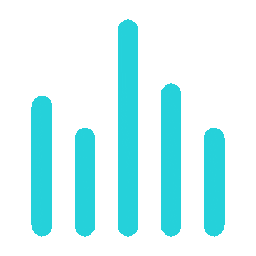HTML CSS TỪ ZEZO ĐẾN PRO 2023 HTML Images - Hình ảnh trong HTML
- 5.0/5.0
- 2k Đăng ký
- Học lập trình
- Tiếng việt
Hướng dẫn mua khoá học
Các hình ảnh có thể cải thiện thiết kế và giao diện của một trang web.

ví dụ
<img src="pic_trulli.jpg" alt="Italian Trulli"><!DOCTYPE html>
<html>
<body>
<h2>HTML Image</h2>
<img src="pic_trulli.jpg" alt="Trulli" width="500" height="333">
</body>
</html>
ví dụ
<img src="img_girl.jpg" alt="Girl in a jacket"><!DOCTYPE html>
<html>
<body>
<h2>HTML Image</h2>
<img src="img_girl.jpg" alt="Girl in a jacket" width="500" height="600">
</body>
</html>
ví dụ
<img src="img_chania.jpg" alt="Flowers in Chania"><!DOCTYPE html>
<html>
<body>
<h2>HTML Image</h2>
<img src="img_chania.jpg" alt="Flowers in Chania" width="460" height="345">
</body>
</html>
Cú pháp tạo các hình ảnh trong HTML
Trong HTML, các hình ảnh được định nghĩa bằng thẻ <img>.
Thẻ <img> là một thẻ rỗng, nó chỉ chứa thuộc tính, và không có thẻ đóng.
Thuộc tính src xác định URL (địa chỉ web của hình ảnh):
<img src="url">Thuộc tính alt
Thuộc tính alt cung cấp một văn bản thay thế cho một hình ảnh, nếu người dùng trong một vài lý do không thể nhình thấy (bời vì kết nối chậm, một lỗi trong thuộc tính src, hoặc nếu người dùng sử dụng chế độ đọc màn hình).
Giá trị của thuộc tính alt nên mô tả cho hình ảnh:
ví dụ
<img src="img_chania.jpg" alt="Flowers in Chania"><!DOCTYPE html>
<html>
<body>
<h2>Alternative text</h2>
<p>The alt attribute should reflect the image content, so users who cannot see the image gets an understanding of what the image contains:</p>
<img src="img_chania.jpg" alt="Flowers in Chania" width="460" height="345">
</body>
</html>
Nếu một trình duyệt không thể tìm thấy một hình ảnh, nó sẽ hiển thị giá trị của thuộc tính alt :
ví dụ
<img src="wrongname.gif" alt="Flowers in Chania"><!DOCTYPE html>
<html>
<body>
<p>If a browser cannot find the image, it will display the alternate text:</p>
<img src="wrongname.gif" alt="Flowers in Chania">
</body>
</html>
Ghi chú: Thuộc tính alt là bắt buộc. Một trang web sẽ không thể hợp lệ hóa một cách chính xác mà không có nó.
Kích thước hình ảnh - Chiều rộng và chiều cao(Image Size - Width and Height)
Bạn có thể sử dụng thuộc tính style để xác định chiều rộng và chiều cao của một hình ảnh.
ví dụ
<img src="img_girl.jpg" alt="Girl in a jacket" style="width:500px;height:600px;"><!DOCTYPE html>
<html>
<body>
<h2>Image Size</h2>
<p>Use the style attribute to specify the width and height of an image:</p>
<img src="img_girl.jpg" alt="Girl in a jacket" style="width:500px;height:600px;">
</body>
</html>
Ngoài ra, bạn có thể sử dụng các thuộc tính width vàheight:
ví dụ
<img src="img_girl.jpg" alt="Girl in a jacket" width="500" height="600"><!DOCTYPE html>
<html>
<body>
<h2>Image Size</h2>
<p>In this example, we specify the width and height of an image with the width and height attributes:</p>
<img src="img_girl.jpg" alt="Girl in a jacket" width="500" height="600">
</body>
</html>
Thuộc tính width và height luôn định nghĩa chiều rộng và cao của một hình ảnh dưới dạng các điểm ảnh:
Ghi chú: Luôn luôn xác định chiều rộng và cao của một hình ảnh.Nếu rộng và cao không được xác định, trang web có thể nhấp nháy khi tải hình ảnh.
Width và Height, hay Style?
Các thuộc tính width, height, và style là hợp lệ trong HTML.
Tuy nhiên, chúng tôi đề xuất sử dụng thuộc tính style . Nó ngăn các dải phong cách khỏi việc thay đổi kích cỡ của các hình ảnh:
ví dụ
<!DOCTYPE html>
<html>
<head>
<style>
img {
width: 100%;
}
</style>
</head>
<body>
<img src="html5.gif" alt="HTML5 Icon" width="128" height="128">
<img src="html5.gif" alt="HTML5 Icon" style="width:128px;height:128px;">
</body>
</html><!DOCTYPE html>
<html>
<head>
<style>
/* This stylesheet sets the width of all images to 100%: */
img {
width: 100%;
}
</style>
</head>
<body>
<h2>Styling Images</h2>
<p>The image below has the width attribute set to 128 pixels, but the stylesheet overrides it, and sets the width to 100%.</p>
<img src="html5.gif" alt="HTML5 Icon" width="128" height="128">
<p>The image below uses the style attribute, where the width is set to 128 pixels which overrides the stylesheet:</p>
<img src="html5.gif" alt="HTML5 Icon" style="width:128px;height:128px;">
</body>
</html>Các hình ảnh trong một thư mục khác
Nếu không được xác định, các trình duyệt sẽ mong muốn tìm hình ảnh trong cùng một thư mục với trang web.
Tuy nhiên, đây là điều phổ biến khi lưu trữ các hình ảnh trong một thư mục con. Sau đó bạn phải bao gồm cả tên thư mục trong thuộc tính src:
ví dụ
<img src="/images/html5.gif" alt="HTML5 Icon" style="width:128px;height:128px;"><!DOCTYPE html>
<html>
<body>
<h2>Images in Another Folder</h2>
<p>It is common to store images in a sub-folder. You must then include the folder name in the src attribute:</p>
<img src="/images/html5.gif" alt="HTML5 Icon" style="width:128px;height:128px;">
</body>
</html>
Các hình ảnh trên máy chủ khác
Một vài trang web lưu hình ảnh của chúng trên các sever hình ảnh.
Thực ra, bạn có thể truy cập các hình ảnh từ bất kì địa chỉ web nào trên thế giới:
ví dụ
<img src="https://www.w3schools.com/images/w3schools_green.jpg" alt="W3Schools.com"><!DOCTYPE html>
<html>
<body>
<h2>Images on Another Server</h2>
<img src="https://www.w3schools.com/images/w3schools_green.jpg" alt="W3Schools.com" style="width:104px;height:142px;">
</body>
</html>
Bạn có thể đọc thêm về các đường dẫn file trong chương HTML File Paths.
Các hình ảnh hoạt hình
HTML cho phép các GIF hoạt hình:
ví dụ
<img src="programming.gif" alt="Computer Man" style="width:48px;height:48px;"><!DOCTYPE html>
<html>
<body>
<h2>Animated Images</h2>
<p>The GIF standard allows moving images.</p>
<img src="programming.gif" alt="Computer man" style="width:48px;height:48px;">
</body>
</html>
Hình ảnh là một liên kết
Để sử dụng hình ảnh là một liên kết, đặt thẻ <img> bên trong thẻ <a> :
ví dụ
<a href="default.asp">
<img src="smiley.gif" alt="HTML tutorial" style="width:42px;height:42px;">
</a><!DOCTYPE html>
<html>
<body>
<h2>Image as a Link</h2>
<p>The image is a link. You can click on it.</p>
<a href="default.asp">
<img src="smiley.gif" alt="HTML tutorial" style="width:42px;height:42px;">
</a>
</body>
</html>
Hình ảnh nổi(Image Floating)
Sử dụng thuộc tính float của CSS để cho phép hình ảnh nổi sang bên phải hoặc bên trái của một văn bản:
ví dụ
<p><img src="smiley.gif" alt="Smiley face" style="float:right;width:42px;height:42px;">
The image will float to the right of the text.</p>
<p><img src="smiley.gif" alt="Smiley face" style="float:left;width:42px;height:42px;">
The image will float to the left of the text.</p><html>
<body>
<h2>Floating Images</h2>
<p><strong>Float the image to the right:</strong></p>
<p>
<img src="smiley.gif" alt="Smiley face" style="float:right;width:42px;height:42px;">
A paragraph with a floating image. A paragraph with a floating image. A paragraph with a floating image.
</p>
<p><strong>Float the image to the left:</strong></p>
<p>
<img src="smiley.gif" alt="Smiley face" style="float:left;width:42px;height:42px;">
A paragraph with a floating image. A paragraph with a floating image. A paragraph with a floating image.
</p>
</body>
</html>Ghi chú: Để học thêm về CSS Float, đọc CSS Float Tutorial.
Chế độ màn hình đọc trong HTML
Một chế độ đọc màn hình là một chương trình phần mềm có thể đọc code HTML, chuyển đổi văn bản, và cho phép người dùng "nghe" nội dung. Chế độ đọc màn hình hữu ích cho người bị khiếm thị hoặc không thể đọc.
Tóm tắt chương
- Dùng thành phần
<img>của HTML để định nghĩa một hình ảnh - Dùng thuộc tính
srccủa HTML để định nghĩa URL của hình ảnh - Dùng thuộc tính
altcủa HTML để định nghĩa văn bản thay thể cho một hình ảnh, nếu nó không thể được hiển thị - Dùng thuộc tính
widthvàheightcủa HTML để định nghĩa kích thước của hình ảnh - Dùng thuộc tính
widthvàheightcủa CSS để định nghĩa kích thước của hình ảnh - Dùng thuộc tính
floatcủa CSS để cho phép hình ảnh nổi
Tải xuống các hình ảnh mất thời gian. Các hình ảnh lớn có thể làm chậm trang của bạn. Dùng các hình ảnh một cách cẩn trọng.
Đăng nhập để làm bài kiểm tra
Chưa có kết quả nào trước đó
Nội dung chương trình
Phản hồi từ học viên
5
(Dựa trên đánh giá ngày hôm nay)
Đánh giá
Câu hỏi thường gặp
B1. Tạo tài khoản -> Sử dụng để học online
B2. Đăng ký học
B3. Hoàn thành mua khoá học
B4. Thanh toán theo hướng dẫn
B5. Đợi chúng tôi kiểm tra thông tin và thêm bạn vào lớp học
Chào mừng các anh chị và các bạn gia nhập đội ngũ Giảng viên Gokisoft. Anh chị vui lòng đăng ký theo hướng dẫn sau:
Bước 1: Truy cập website https://gokisoft.com/register
Bước 2: Điền thông tin theo yêu cầu. Để bản đăng ký được duyệt nhanh nhất, anh chị hãy điền đủ thông tin nhé.
Bước 3: Click vào "đăng ký ngay" để hoàn thành
Lưu ý:
Link video bài giảng mẫu: Video bài giảng mẫu là căn cứ để Gokisoft duyệt về hình thức và chất lượng giảng dạy. Vì vậy anh chị hãy điền link này để đăng ký được duyệt nhanh nhất nhé.
Anh chị cũng nên mô tả kỹ về kinh nghiệm giảng dạy để Gokisoft đánh giá nhé.
Chúc các anh chị và các bạn thành công, sớm gia nhập đội ngũ giảng viên Gokisoft!
A chị vui long liên hệ hotline | zalo : 0967.025.996 để được hỗ trợ.
Việc tạo thói quen học tập sẽ giúp bạn tăng khả năng đạt được mục tiêu. Dành thời gian để học và nhận lời nhắc bằng cách sử dụng công cụ quản lý học tập của bạn.
Bước 1: Truy cập mục tài khoản, đăng nhập và chọn Quản lý học tập và ấn Thêm lịch họcBước 2: Cài đặt lịch học tập của bạn:
- Đặt tiêu đề và chọn khóa học muốn tạo lịch học sau đó ấn tiếp tục.
- Cài đặt tần suất học, thời gian học, thời gian bắt đầu học, lịch thông báo nhắc nhở trước lúc bắt đầu học, ngày kết thúc sau đó bạn ấn tiếp tục.
- Bạn kiểm tra lại lịch học tập lần nữa, nếu đúng bạn ấn Hoàn thành.
- Nếu muốn chỉnh sửa, bạn ấn mục Quay lại và chỉnh lại.
- Khi tạo xong bạn có thể ấn thanh ngang bên phải để xóa, sửa lịch học.
Việc lên lịch học sẽ giúp em bạn dễ dàng đạt được các mục tiêu mong muốn, tăng hiệu quả học tập. Đặc biệt, khi bạn học được 90% nội dung khóa học, bạn sẽ nhận chứng nhận hoàn thành khóa học.
Hình thức học như thế nào?
Hình thức học tại Gokisoft như thế nào?- Khóa học tại gokisoft là học online tại nhà thông qua điện thoại hoặc máy tính có kết nối internet.
- Các video bài giảng đã được biên tập sẵn, vì vậy học viên có thể học bất cứ lúc nào rảnh, không bị giới hạn thời gian và số lần học.
- Chỉ cần 1 lần đăng ký và thanh toán, học viên có thể học các video bài giảng đó trọn đời.
Có học được trên nhiều thiết bị không?
- Học viên có thể học tập ở nhiều thiết bị khác nhau và học ở bất cứ đâu khi có kết nối mạng internet. Tuy nhiên cùng một thời điểm chỉ một thiết bị có thể xem video bài học.
- Bạn sử dụng điện thoại, máy tính hoặc máy tính bảng truy cập website https://gokisoft.com để đăng nhập và vào học.
- Đối với điện thoại hoặc máy tính bảng, bạn có thể tải ứng dụng gokisoft về học. Tải ứng dụng tại: https://gokisoft.com/app
Có thể học trên Smart Tivi không?
- gokisoft đang nghiên cứu và phát triển để học viên có thể học trên mọi Smart Tivi . Hiện tại tùy thuộc vào tivi của bạn có tương thích với website gokisoft.vn không. Vì vậy tùy thuộc mỗi loại Smart Tivi, có Tivi sẽ mở và học được có tivi sẽ không mở được. Bạn có thể thử bằng cách vào trình duyệt website trên tivi, truy cập trang https://gokisoft.vn để đăng nhập và vào học. gokisoft hỗ trợ học tốt nhất trện điện thoại và máy tính.
Có thể sử dụng khóa học trong bao lâu?
- Đăng ký một lần học viên sẽ sở hữu khóa học trọn đời. Có thể xem đi xem lại nhiều lần, không giới hạn thời gian và số lần học.
Có thể tải khóa học về điện thoại, máy tính không?
- Các video bài giảng thuộc sở hữu của gGkisoft và giảng viên. Học viên không được tải xuống dưới mọi hình thức nhằm giảm thiểu nguy cơ khóa học bị phát tán trái phép, ảnh hưởng tới quyền lợi của chính học viên, giảng viên và gokisoft.
- Khóa học là tài sản sở hữu trí tuệ, công sức của giảng viên, mong học viên hiểu và tôn trọng quyền sở hữu của giảng viên.
- Bên dưới mỗi video có mục Thảo luận, bạn tích chọn và đặt câu hỏi tại mục thảo luận này. Thông thường trong vòng 24h giảng viên sẽ phản hồi lại bạn.
- Để xem câu trả lời của giảng viên, bạn vào mục thảo luận của bài học đã đặt câu hỏi, tích vào mục trả lời để xem.
Học viên có thể liên hệ trực tiếp với giảng viên qua điện thoại, email, Facebook không?
- Khóa học online, giảng viên có hàng nghìn học viên trên cả nước nên việc liên hệ trực tiếp với giảng viên qua điện thoại là không tiện và Unica cũng có cam kết bảo mật thông tin cá nhân của giảng viên.
- Đa phần các khóa học giảng viên hỗ trợ học viên qua mục thảo luận. Một số khóa học giảng viên hỗ trợ học viên qua email, facebook, zalo, nhóm hỗ trợ trên Facebook, khi đó giảng viên và Unica sẽ cung cấp thông tin liên hệ.
Bình luận
Tổng quan khóa học
- Bài học 51
- Thời gian Linh hoạt
- Mức độ Mới bắt đầu
- Ngôn ngữ Tiếng việt
- Thời lượng Trọn đời
- Chứng chỉ None
Thầy TRẦN VĂN ĐIỆP
Full Stack
Đã theo học: Đại học Bách Khoa Hà Nội
Tech stack: C/C++, Pascal, Java (basic & advanced & Form), Android (Java + Kotlin), iOS (Objective C, Swift), PHP/Laravel, HTML/CSS/Javascript, .NET, MySQL, SQL Server, Oracle, J2EE, Dart/Flutter, Moodle, NodeJS, ReactJS, React Native, VueJS, Angular.
Kinh Nghiệm:
- Kỹ sư tại VNG (Tham gia phát triển dự án Bida Card, Bida 9 bi, Tiến Lên Miền Nam, Tiến Lên Miền Bắc, City Village, Cờ Tướng, Cờ Úp, Cờ Caro)
- Kỹ sư tại FPT Software (Tham gia phát triển dự án Sony Bravia 4K, Security Camera, Middle ware for Smart TV (InitialSetup, WifiDirect), PhotoShare on Bravia TV 2015, Fitness, Transportation (onsite in Malaysia), Automotive (Android), Nack5 (Android), iConcier (iOS), Karadanokimochi (Android), Karadanokimochi (iOS Web), Karadanokimochi baby (Android)
- Hiện tại là Giảng viên tại Aptech Việt Nam